Brasero to prosta, ale potężna aplikacja do nagrywania płyt zaprojektowana dla środowiska graficznego GNOME. Jest to idealne rozwiązanie dla użytkowników, którzy muszą tworzyć płyty audio CD, dyski z danymi i wideo DVD lub kopiować dyski oraz tworzyć i nagrywać obrazy ISO. Brasero obsługuje szeroką gamę formatów płyt i oferuje funkcje, takie jak sprawdzanie integralności plików, tworzenie obrazów płyt i możliwość podglądu projektów przed nagraniem, co czyni go niezawodnym narzędziem spełniającym wszystkie Twoje potrzeby związane z nagrywaniem płyt.
W Ubuntu 24.04, 22.04 lub 20.04 Brasero można łatwo zainstalować za pośrednictwem domyślnego repozytorium Ubuntu. Ta metoda zapewnia stabilną i prostą instalację, zapewniając dostęp do najnowszej wersji Brasero dostępnej w repozytorium. W tym przewodniku dowiesz się, jak zainstalować Brasero za pomocą terminala wiersza poleceń.
Zaktualizuj system Ubuntu przed instalacją Brasero
Pamiętaj, aby najpierw zaktualizować system, aby zapobiec problemom z instalacją i zwiększyć bezpieczeństwo. Aby to zrobić, otwórz terminal i wprowadź poniższe polecenie:
sudo apt update && sudo apt upgradeZainstaluj Brasero za pomocą polecenia APT
Brasero jest łatwo dostępny w repozytorium Ubuntu, dzięki czemu instalacja jest dziecinnie prosta. Aby zainstalować narzędzie do nagrywania płyt, wpisz następującą komendę:
sudo apt install braseroUruchom Brasero za pomocą polecenia CLI lub ścieżki GUI
Po udanej instalacji możesz uruchomić Brasero różnymi metodami.
Metoda CLI do uruchomienia Brasero
Aby uruchomić Brasero z terminala, otwórz terminal i wprowadź następujące polecenie:
braseroNastępnie naciśnij Enter, a program się uruchomi.
Metoda GUI do uruchomienia Brasero
Aby uruchomić Brasero z menu aplikacji, wykonaj następujące kroki:
- Kliknij przycisk „Działania” w lewym górnym rogu pulpitu.
- Wpisz „Pokaż aplikacje” w pasku wyszukiwania i kliknij odpowiednią ikonę.
- Kliknij „Brasero” na liście aplikacji, aby ją uruchomić.
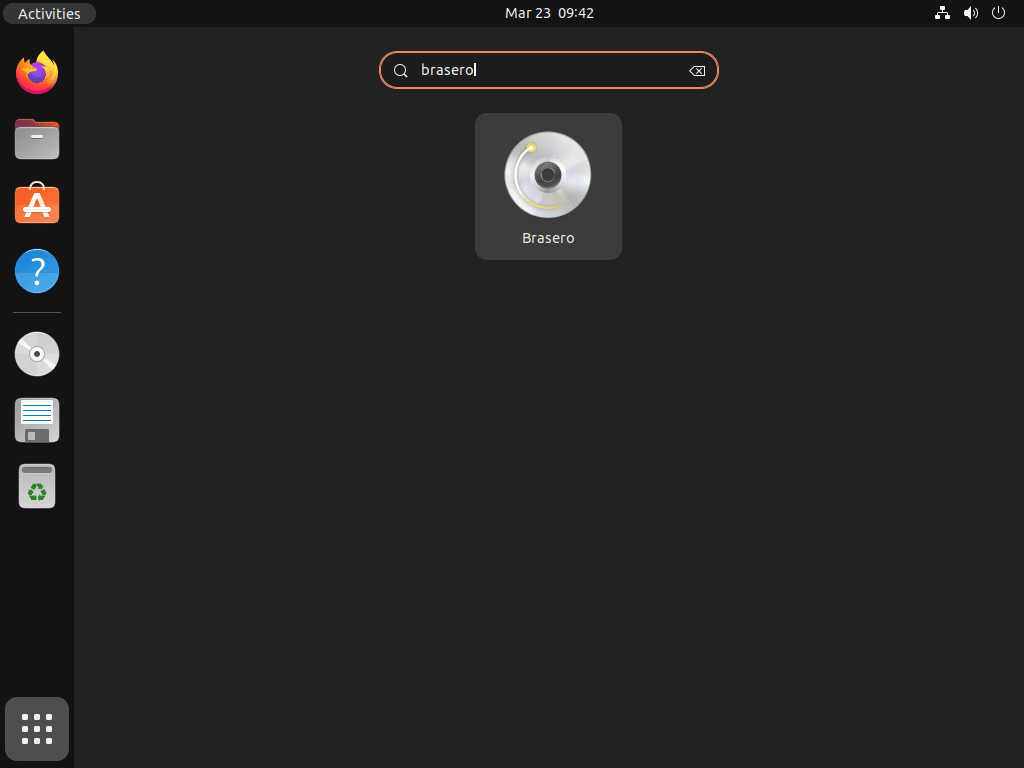
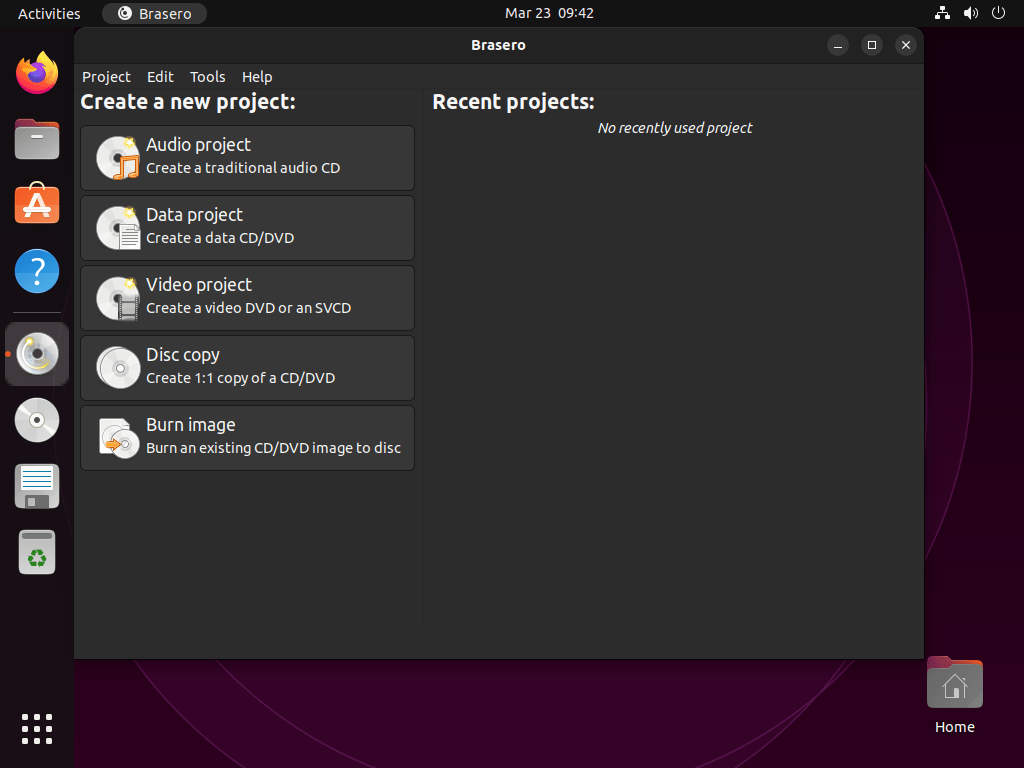
Dodatkowe polecenia Brasero
Zaktualizuj Brasero
Zaktualizuj Brasero, korzystając ze standardowych aktualizacji systemu. Po wyświetleniu monitu postępuj zgodnie z instrukcjami, aby zainstalować dostępne aktualizacje.
Alternatywnie możesz użyć następującego polecenia w terminalu, aby sprawdzić dostępność aktualizacji:
sudo apt upgrade && sudo apt upgradeSpowoduje to aktualizację wszystkich pakietów, w tym Brasero, do najnowszej wersji, jeśli aktualizacja jest dostępna.
Usuń Braziera
Jeśli nie potrzebujesz już Brasero, możesz go łatwo usunąć za pomocą jednego z poniższych poleceń, w zależności od metody instalacji:
sudo apt remove braseroSpowoduje to usunięcie Brasero z systemu, w tym wszelkich zainstalowanych plików konfiguracyjnych i zależności.
Wniosek
Dzięki Brasero zainstalowanemu w systemie Ubuntu masz przyjazne dla użytkownika i wydajne narzędzie do zarządzania wszystkimi zadaniami związanymi z nagrywaniem płyt. Zainstalowanie go za pośrednictwem domyślnego repozytorium Ubuntu zapewnia bezproblemową konfigurację i dostęp do najnowszej stabilnej wersji dostarczonej przez społeczność Ubuntu. Regularne aktualizacje za pośrednictwem repozytorium zapewnią aktualność instalacji Brasero, umożliwiając bezpieczne tworzenie dysków i zarządzanie nimi w systemie Ubuntu.

